侵入防御のパフォーマンス チューニングについて
Cisco では、侵入行為のトラフィックを分析する際のシステムのパフォーマンスを向上するための機能を提供しています。次の操作を実行できます。
-
イベント キューで許可するパケット数を指定できます。ストリーム再構成の前後に、より大きなストリームに再構築されるパケットのインスペクションを有効または無効にできます。
-
パケット ペイロードの内容を検査するための侵入ルールで使用される PCRE のデフォルトの一致および再帰の制限をオーバーライドできます。
-
複数のイベントが生成された場合にパケットまたはパケット ストリームごとに複数のイベントをルール エンジンがログに記録するようにして、レポートされるイベント以外の情報も収集できます。
-
デバイスの遅延をパケットおよびルール遅延しきい値構成の許容レベルで保持する必要性とセキュリティのバランスを保つことができます。
-
デバイスがそのパフォーマンスをモニタおよび報告する動作に関する基本的なパラメータを設定できます。システムがデバイスのパフォーマンス統計情報を更新する間隔を指定できます。
これらのパフォーマンス設定は、各アクセス コントロール ポリシーごとに設定し、その設定はその親のアクセス コントロール ポリシーによって呼び出されるすべての侵入ポリシーに適用されます。

![[表示(View)] ボタン](/c/dam/en/us/td/i/400001-500000/450001-460000/452001-453000/452013.jpg) )
)
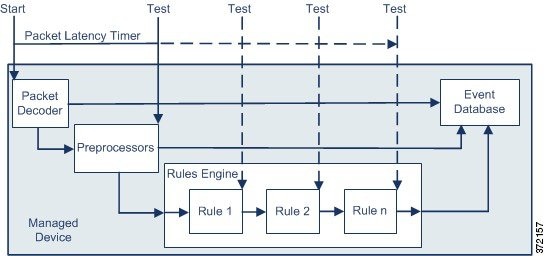



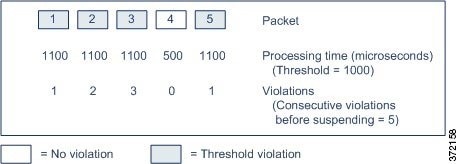
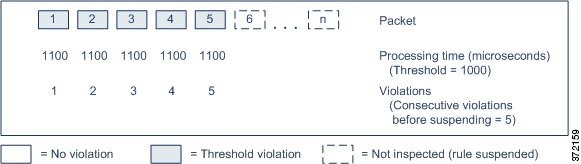
 フィードバック
フィードバック